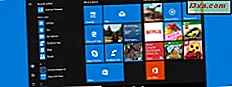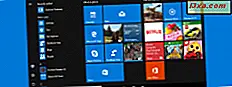İlk kez belli bir yere gitmek ve yeri çok iyi bilmemek bir kabus olabilir. Aracınız için bir GPS sistemi satın almak istemiyorsanız, Drive ™ denilen bir uygulamayı kullanarak Windows Phone'unuzda da aynı adım adım sesli rehberli navigasyonun tadını çıkarabilirsiniz. Bu uygulama hızla türünün en çok kullanılan ve çok beğenilen uygulamalarından biri haline geldi, çünkü çoğunlukla iyi organize edilmiş, birçok kullanışlı özelliği var ve hızlı ve doğru. Bu makalede, Here Drive + uygulamasında bir yolun nasıl ayarlanacağını, uygulamayı nasıl özelleştireceğinizi ve sesli rehberli navigasyonu nasıl etkinleştireceğinizi göstereceğiz. Başlayalım:
Drive'ı Kullanarak Bir Hedef Nasıl Ayarlanır?
Drive + ' nı henüz yüklemediyseniz, ücretsiz almak için tıklayın veya buraya dokunun. Bu uygulamayı yükle ve gitmeye hazırsın.
Bir navigasyon uygulamasının yapması gereken en önemli şey, hassas ve kaliteli haritalar kullanarak gitmeniz gereken yere götürmektir. Burada Drive + uygulaması bunu yapmak için yönetir ve hızlı bir şekilde favori GPS uygulaması haline gelecektir.
Bir hedefi ayarlamak için ana menüyü açmak için ekranın alt kısmına dokunun. Ana menüden Hedef belirle'yi seçin .

Metin kutusuna adresi veya yeri yazın ve sunulan önerilerden birini seçin.

Şimdi, bulunduğunuz yeri gösteren bir harita görünecek ve aşağıda ona olan mesafeyi göreceksiniz. Benzer ada sahip yerleri bulmak için sola veya sağa kaydırın. İstediğiniz konumu seçin, arabayla gidin ve uygulama otomatik olarak hedefinize giden bir rota bulur.

App seyahat süresi ve sürmek zorunda kalacak mesafe gösterecektir. Yol tarifi için dönüş yolunu görmek için menünün üst kısmındaki sol tuşa dokunun. Başlat'a dokunun ve gitmeye hazırsınız.

Burada Drive'ınızı Kullanarak Nasıl Özelleştirilir?
Burada Drive'ı yapan şey + böyle harika bir uygulama, özelliklerinin çoğunu yapılandırabilmenizdir. Takip eden bölümde, uygulamanın bir rota hesaplamasını ve rotanız için Hız Limitini nasıl özelleştireceğinizi nasıl değiştirebileceğinizi göstereceğiz.
Öncelikle ana menüye gidin ve Ayarlar'a dokunun.
 Burada Drive +, Hız limiti adı verilen bir hedefe gittiğinizde etkinleştirilen bir özelliğe sahiptir. Belirleyebileceğiniz belirli bir hızı aşarsanız, görsel bir uyarı gösterilir ve bir sesli uyarı çalınır. Özelleştirmek için bu ayara dokunun.
Burada Drive +, Hız limiti adı verilen bir hedefe gittiğinizde etkinleştirilen bir özelliğe sahiptir. Belirleyebileceğiniz belirli bir hızı aşarsanız, görsel bir uyarı gösterilir ve bir sesli uyarı çalınır. Özelleştirmek için bu ayara dokunun.

Hız Sınırı Uyarısı ekranının üstünde, bu özelliği etkinleştirebilirsiniz ve aşağıda sesli uyarıyı kontrol edebilirsiniz.

Uyarılmadan önce sınırı ne kadar aşabileceğinizi ayarlamak için, Hızımın sınırın kaydırıcıyla aşılıp aşılmadığını söyleyin . 80 km / saat (50 mil / saat) altındaki hızlar için bir sınır ve 80 km / saat (50 mil / saat) üzerindeki hızlar için bir başka sınır ayarlayabilirsiniz.

Bazen, Burada Drive + bir hız limiti göstermiyor. Bu, en büyük yollar için hız sınırı bilgisi sağlandığından, ancak daha küçük caddeler için mevcut olmayabilir.
Rotanız için başka bir ayar ekranı Rota Ayarları olarak adlandırılır ve ana Ayarlar ekranında da bulunur.

Ekranın en üstünde Rota optimizasyon seçeneğine sahipsiniz. Bu seçeneğe dokunursanız Daha hızlı rota, Daha kısa rota veya Dengeli rota seçebilirsiniz.

Ayrıca, Rota Ayarları ekranında, bir rota hesaplanırken uygulamanın ne tür sokaklardan kaçınması gerektiğini seçebilirsiniz. Bu şekilde Ücretli yollardan, Feribotlardan veya Asfaltsız yollardan kaçabilirsiniz . Etkinleştirmek veya devre dışı bırakmak için bunlardan herhangi birine dokunun.

Burada Drive Kullanımı Sesli Navigasyon Nasıl Kullanılır?
Varsayılan olarak, sesli navigasyon etkinleştirilmiştir ve size adım adım rehberlik edecektir. Ancak, herhangi bir nedenle bir şey duyamazsanız veya sesiniz kendi dilinizde değilse, yeni bir ses paketi indirmeniz gerekebilir. Bunu yapmak için ana menüye gidin ve Ayarlar'a dokunun.

Ardından, ayarlar listesinden Navigasyon sesine dokunun.

Şimdi, zaten indirilmiş bir ses seçebilir veya yeni bir tane indirebilirsiniz. Yeni bir ses indirmek için, yeni indir'e dokunun. Ayrıca, Hiçbirini işaretlerseniz bu özelliği devre dışı bırakabilirsiniz.

Kullanmak istediğiniz dili bulmak için aşağı kaydırın. Paketlerden bazıları sokak adlarını duymanızı sağlayacak bir metin-konuşma özelliğini kullanır. Sokak adlarınızın duyurulmasını istiyorsanız, açıklamanın gösterildiği ses paketini yükleyin: "duyurulmuş sokak adları" .

Şimdi, seçtiğiniz ses Windows Telefonunuza indirilecek ve kullanıma hazır olacaktır. Sadece bir hedef belirleyin ve sesi açın.
Sonuç
Bu kılavuzdan görebileceğiniz gibi, uygulama oldukça kapsamlı, ancak iyi organize edilmiş, bu yüzden sürüş sırasında telefonunuzu çok fazla kandırmak zorunda değilsiniz. Burada Drive +, onu piyasadaki en iyi GPS navigasyon uygulamalarından biri haline getiren pek çok özelliğe sahip ve kesinlikle tavsiye ediyoruz. Bu uygulamanın özellikleriyle ilgili herhangi bir sorunuz varsa, bunları aşağıdaki yorumlarda bizimle paylaşmaktan çekinmeyin.